Kedalaman Pasar / Depth Of Market (DOM)
Apa itu Buku Order?
Buku Order, atau Depth of Market (DOM) adalah panel di mana anda dapat melihat seberapa banyak order untuk membeli dan menjual suatu aset dengan harga yang berbeda. Anggaplah harga aset saat ini adalah $1. Kemudian, buku order akan menunjukkan seberapa banyak order yang ada untuk harga $0,90, $1,10, dan seterusnya. Ini adalah alat yang sangat baik untuk melacak di mana supply dan demand berada.
Cara membuka buku order (DOM) dan menggunakannya
- Sambungkan akun anda ke broker yang mendukung data Level 2 TradeStation, Interactive Brokers, AMP, Ironbeam, Tickmill, Optimus Futures, Tradovate, iBroker, Alor).
- Klik tombol Trade pada panel trading.
- Pada panel order, pilih tab DOM - Buku order.
- DOM akan membuka aset yang dipilih pada chart.
- Jika data tidak ditampilkan, maka simbol pada chart tidak diperdagangkan melalui broker yang dipilih.
- Jika data tidak ditampilkan, maka simbol pada chart tidak diperdagangkan melalui broker yang dipilih.
Bagian utama dari antarmuka DOM
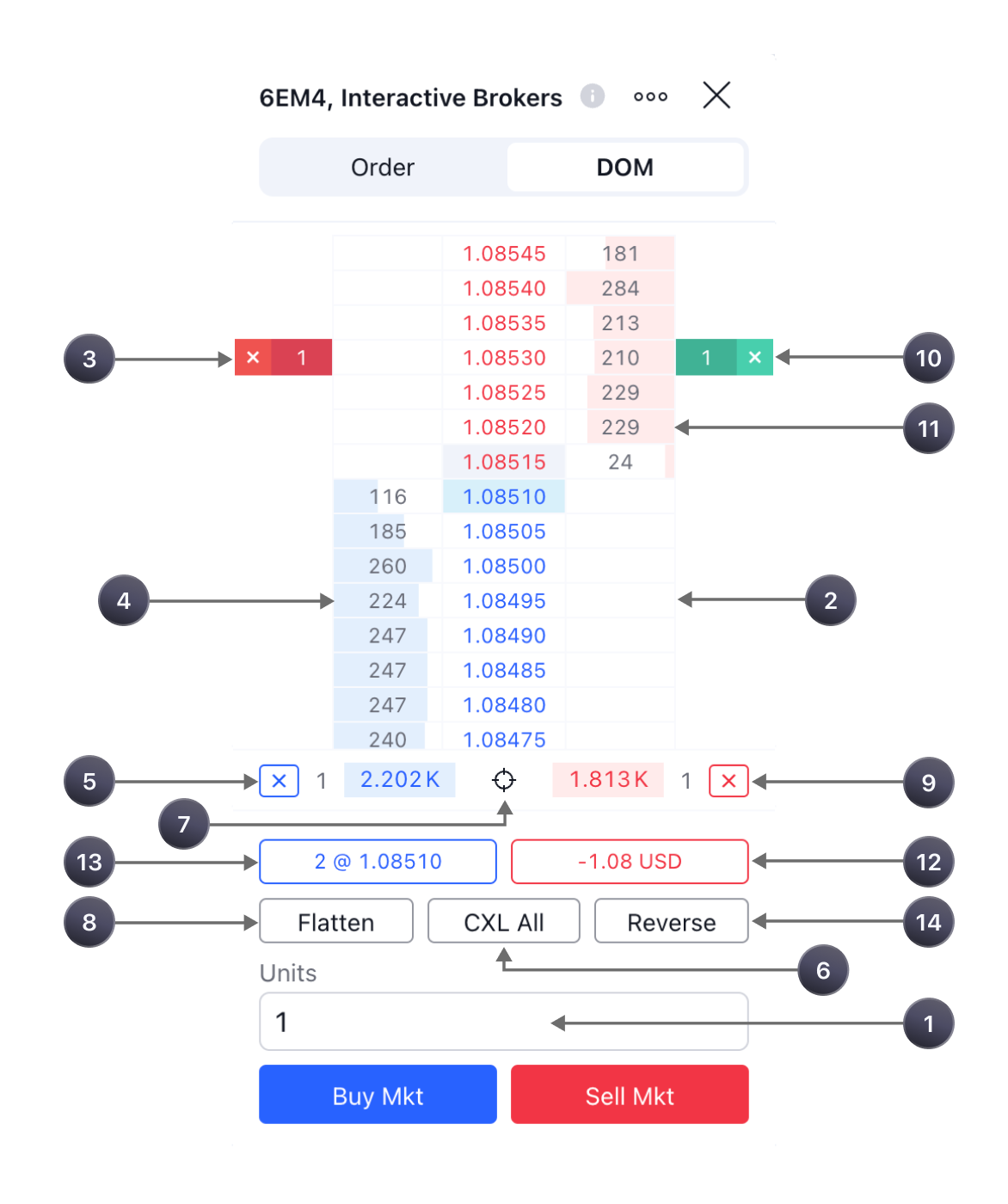
[1] — bidang Kuantitas menunjukkan berapa banyak sekuritas yang akan dibeli atau dijual saat meletakkan order.
[2] — sel untuk menempatkan order. Ketika diklik, limit order akan ditempatkan di dalamnya; ketika diklik sambil menahan ctrl, stop order akan ditempatkan di sana.
[3], [10] — meletakkan order.
Bid [4] / Ask [11] - volume order yang tersedia di pasar.
[5], [9] - tombol untuk membatalkan semua limit atau stop order yang ditempatkan pada instrumen saat ini.
[6] — tombol untuk membatalkan semua order pada instrumen saat ini.
[7] - tombol pemusatan.
[8] - menutup posisi.
[12] — keuntungan/kerugian untuk semua posisi yang terbuka. Anda dapat mengubah pengaturan tampilan dengan melakukan klik elemen ini menjadi ukuran uang, pip, atau persentase.
[13] — ukuran semua posisi yang terbuka.
[14] — pembalikan posisi.
Data apa yang digunakan untuk DOM?
Data yang digunakan didapatkan dari broker.
Namun, data pada DOM dan chart mungkin sedikit berbeda karena sumber data yang digunakan cukup beragam.
Data ditampilkan dalam format statik. Artinya rangkaian harga adalah tetap, sedangkan harga itu sendiri bergerak di antara nilai-nilai ini, di atas atau di bawah rentang yang ditentukan. Untuk menerapkan pemusatan pada harga saat ini, anda perlu mengklik tombol pemusatan [7].
Meletakkan dan mengubah order
Untuk melakukan order pasar, cukup klik tombol Pembelian Pasar atau Penjualan Pasar. Angka pada kolom Kuantitas menunjukkan berapa banyak sekuritas yang akan dibeli atau dijual. Anda menunjukkan ini di bagian bawah jendela DOM [1].
Anda dapat memasukkan bid dengan harga tertentu. Untuk membeli - klik pada sel dengan harga yang anda perlukan di kolom kiri dan jual di kolom kanan.
Jika anda ingin melakukan limit order, cukup klik kotak di sebelah harga yang diinginkan. Jika anda ingin memasang stop order, tahan tombol Ctrl pada keyboard anda dan klik sel yang diinginkan.
Cara lain untuk melakukan order adalah dengan melakukan klik kanan pada sel di sebelah harga yang anda minati. Setelah ini, sebuah jendela akan terbuka di mana anda dapat memilih jenis order yang anda perlukan:
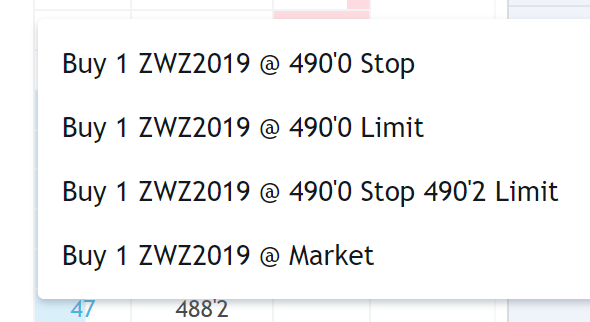
Secara bawaannya, terdapat dialog Konfirmasi yang akan muncul. Jika anda ingin mematikannya, anda dapat melakukannya pada pengaturan.

Cara mengubah order
1. Klik pada label dengan angka di sebeluah DOM - ini adalah label order anda. Anda dapat mengubah pengaturan yang anda inginkan lalu klik UBAH.
2. Klik dan seret label order ke level harga yang berbeda. Dialog yang sama akan muncul.
Warna penanda serta artinya
Order “Limit Buy” dan “Limit Sell” yang aktif berwarna hijau.
Order “Stop Buy” dan “Stop Sell” yang aktif berwarna merah.
Order “StopLimit Buy” dan “StopLimit Sell” yang aktif berwarna kuning. Level Limit dari order-order tersebut akan berwarna lebih redup dan level Stop nya lebih terang.
Membatalkan order
- Untuk membatalkan satu order, klik X disebelah label order.
- Untuk membatalkan seluruh order pembelian, klik X dibawah kolom biru pembelian di sebelah kiri [5].
- Untuk membatalkan seluruh order penjualan, klik X dibawah kolom merah pembelian di sebelah kanan [9].
- Untuk membatalkan seluruh order, klik CXL Seluruhnya pada bagian bawah dari jendela DOM [6].
Posisi-Posisi dan apa yang dapat anda lakukan
Jika anda berada didalam posisi pada simbol ini (baik membeli atau menjual sebagian), ukuran posisi anda [13] akan ditampilkan dalam angka pada bagian atas dari DOM. Jika anda membeli (pada sebuah posisi pembelian) maka kotaknya akan menjadi biru, dan jika anda menjual (dalam posisi penjualan) maka itu akan berwarna merah.
Posisi Pembelian (anda menginginkan harga untuk naik!)
Posisi Penjualan (anda menginginkan harga untuk naik!)
Untuk menutup posisi atau membaliknya, gunakan tombol Meratakan [8] atau Membalik pada bagian bawah dari DOM.






